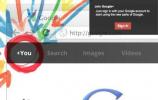सभी नहीं ज़ूम बैठकें पहले से निर्धारित होती हैं। और इसलिए आप स्वयं को ऐसी स्थिति में पा सकते हैं जहां आपको किसी को पहले से चल रही बैठक में आमंत्रित करने की आवश्यकता होगी। सौभाग्य से, ज़ूम आपको लोगों को पहले मीटिंग में आमंत्रित करने देता है और उनके प्रारंभ समय के बाद.
अंतर्वस्तु
- पीसी या मैक पर मीटिंग से पहले ज़ूम आमंत्रण कैसे भेजें
- फ़ोन पर मीटिंग से पहले ज़ूम आमंत्रण कैसे भेजें
- पीसी या मैक पर चल रही मीटिंग के लिए ज़ूम आमंत्रण कैसे भेजें
- फ़ोन पर चल रही मीटिंग के लिए ज़ूम आमंत्रण कैसे भेजें
चाहे आपको ज़ूम मीटिंग आमंत्रण हफ्तों पहले भेजने की आवश्यकता हो या आपकी मीटिंग शुरू होने के बाद, हमने आपकी सेवा पूरी कर ली है। नीचे, हम आपको दिखाएंगे कि ज़ूम डेस्कटॉप ऐप या उसके मोबाइल ऐप के माध्यम से ज़ूम मीटिंग आमंत्रण कैसे भेजें।
अनुशंसित वीडियो
आसान
5 मिनट
एक पीसी या मोबाइल डिवाइस
ज़ूम डेस्कटॉप या मोबाइल ऐप
पीसी या मैक पर मीटिंग से पहले ज़ूम आमंत्रण कैसे भेजें
अगर आप कर रहे हैं ज़ूम का उपयोग करना इसके डेस्कटॉप ऐप के माध्यम से, यह जानना महत्वपूर्ण है कि आप उस ऐप से भी अपनी मीटिंग के लिए आसानी से निमंत्रण भेज सकते हैं। ऐसे:
स्टेप 1: ज़ूम डेस्कटॉप ऐप खोलें और हमेशा की तरह अपनी मीटिंग शेड्यूल करें। यदि आपकी मीटिंग पहले से ही निर्धारित है, तो चरण 2 पर जाएँ।
चरण दो: एक बार जब आपकी मीटिंग निर्धारित हो जाए, तो इसका चयन करें बैठक आपकी स्क्रीन के शीर्ष से टैब आइकन. यह एक घड़ी की तरह दिखता है.
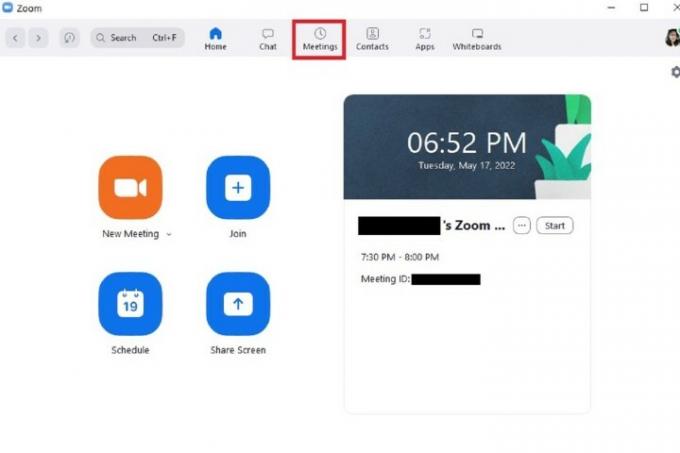
संबंधित
- अपने इंस्टाग्राम अकाउंट को कैसे निष्क्रिय करें (या इसे हटाएं)
- स्नैपचैट पर लोगों को कैसे ब्लॉक करें
- स्नैपचैट पर लॉक का क्या मतलब है?
चरण 3: आपकी आगामी मीटिंग आपकी स्क्रीन के दाईं ओर दिखाई देनी चाहिए। चुनना आमंत्रण कॉपी करें. ऐसा करने से आपका मीटिंग आमंत्रण आपके क्लिपबोर्ड पर कॉपी हो जाएगा।
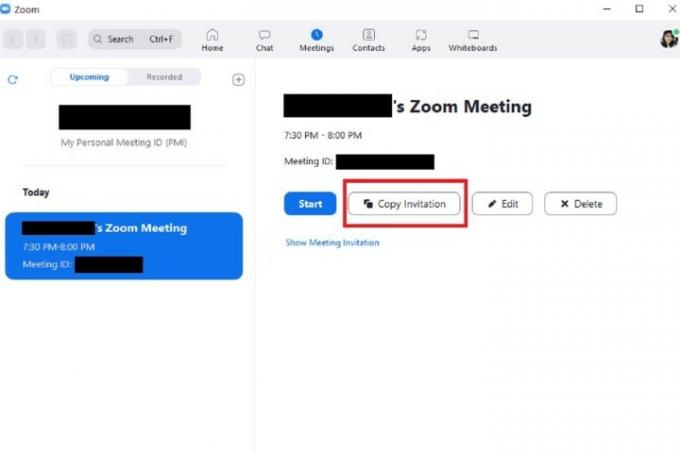
चरण 4: वहां से, आप अपने मीटिंग आमंत्रण को ईमेल, त्वरित संदेश, या कहीं भी चिपका सकते हैं जहां आप अपनी मीटिंग के बारे में जानकारी प्राप्त कर सकते हैं।
आपके द्वारा कॉपी किए गए मीटिंग आमंत्रण में निम्नलिखित शामिल होना चाहिए: एक समय और तारीख, एक ज़ूम मीटिंग में शामिल हों लिंक, एक मीटिंग आईडी और एक पासकोड।
यदि यह तुम्हें अच्छा लगता है, तो मारो भेजना (या जो भी भेजने का विकल्प आपका ईमेल क्लाइंट या मैसेजिंग ऐप उपयोग करता है)।

फ़ोन पर मीटिंग से पहले ज़ूम आमंत्रण कैसे भेजें
आप मोबाइल ऐप के माध्यम से भी निर्धारित मीटिंग से पहले ज़ूम आमंत्रण भेज सकते हैं। ऐसे:
स्टेप 1: ज़ूम मोबाइल ऐप खोलें और यदि आपने पहले से मीटिंग नहीं की है तो मीटिंग शेड्यूल करें।
(पर एंड्रॉयड ऐप का संस्करण: यह ध्यान देने योग्य बात है कि एक बार आप चयन कर लें हो गया मीटिंग शेड्यूल करने के लिए, ऐप आपके लिए पूर्व-लिखित ईमेल आमंत्रण सेट करने के लिए स्वचालित रूप से आपका ईमेल ऐप खोल सकता है। इस मामले में आपको बस सामान्य रूप से प्राप्तकर्ताओं को जोड़ना और चयन करना है भेजना.)
चरण दो: एक बार जब आपकी मीटिंग निर्धारित हो जाए, तो मुख्य स्क्रीन पर जाएँ जिसे बुलाया गया है मिलें और बातचीत करें. फिर सेलेक्ट करें बैठक स्क्रीन के नीचे आइकन. (यह आइकन एक घड़ी की तरह दिखता है।)
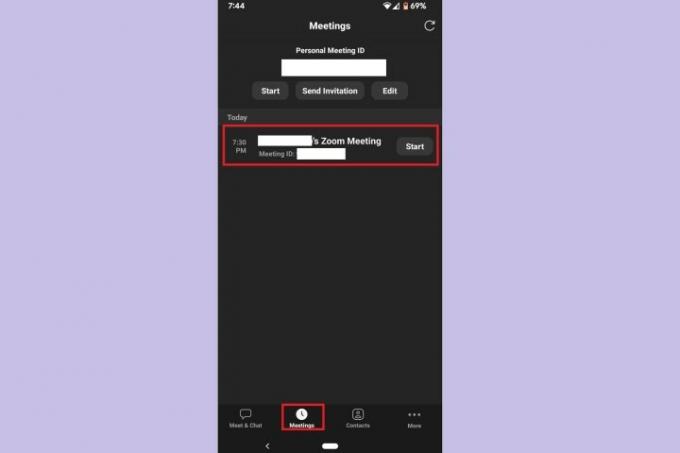
चरण 3: पर बैठक स्क्रीन, अपनी आगामी मीटिंग चुनें।
चरण 4: का चयन करें आमंत्रित करना बटन।
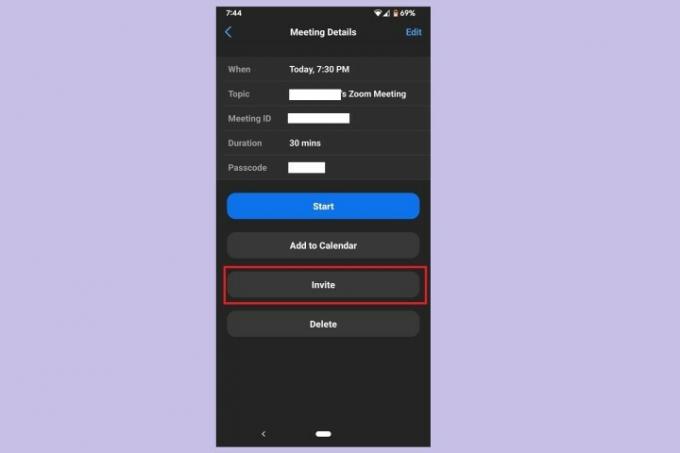
चरण 5: फिर दिखाई देने वाले मेनू से, आपके लिए उपलब्ध निमंत्रण विकल्पों में से कोई भी चुनें: एक ईमेल ऐप खोलना, एक मैसेजिंग ऐप खोलना, या निमंत्रण को अपने क्लिपबोर्ड पर कॉपी करना। एक बार जब आप कोई विकल्प चुन लेते हैं, तो अपना निमंत्रण वैसे ही भेजें जैसे आप सामान्य रूप से ईमेल या टेक्स्ट संदेश भेजते हैं।
यदि आप निमंत्रण की प्रतिलिपि बनाना चुनते हैं, तो बस इसे अपनी पसंद के संचार ऐप में पेस्ट करें और अपना संदेश सामान्य रूप से भेजें।

पीसी या मैक पर चल रही मीटिंग के लिए ज़ूम आमंत्रण कैसे भेजें
कभी-कभी आपको किसी को आमंत्रित करने की आवश्यकता होगी ज़ूम बैठकें जो पहले ही शुरू हो चुकी हैं - विशेषकर अचानक बैठकों के लिए। यदि आप ऐसा करते हैं, तो बस यह जान लें कि आप डेस्कटॉप ऐप में ऐसा कर सकते हैं। ऐसे:
स्टेप 1: जब आप ज़ूम डेस्कटॉप ऐप पर मीटिंग में हों, तो चुनें प्रतिभागियों स्क्रीन के नीचे से आइकन. (ऐसा लगता है जैसे दो लोग एक दूसरे के करीब खड़े हैं।)
चरण दो: प्रतिभागियों स्क्रीन के दाईं ओर फलक दिखाई देगा. उस फलक के नीचे, चयन करें आमंत्रित करना.
चरण 3: आपको लोगों को आमंत्रित करने के लिए कई विकल्प दिए जाएंगे, लेकिन सबसे आसान और त्वरित विकल्प केवल चयन करना है आमंत्रण लिंक कॉपी करें या आमंत्रण कॉपी करें.
ये विकल्प आपको जॉइन मीटिंग लिंक या संपूर्ण आमंत्रण को अपने क्लिपबोर्ड पर कॉपी करने देंगे। एक बार कॉपी करने के बाद, आप उन्हें उस संचार ऐप में पेस्ट कर सकते हैं जिसका उपयोग आप अपना निमंत्रण भेजने के लिए करना चाहते हैं।
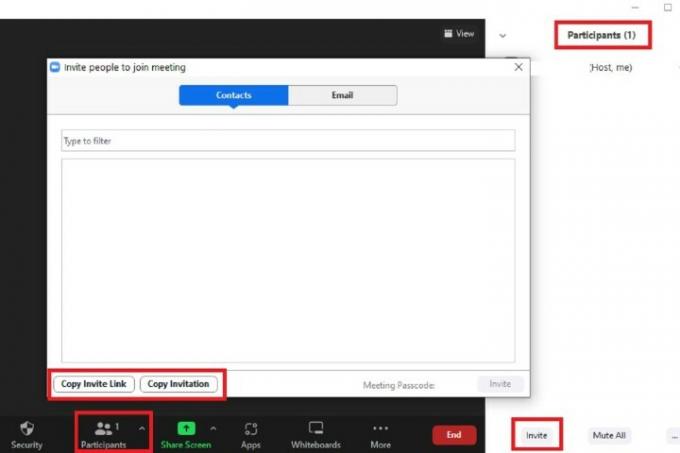
फ़ोन पर चल रही मीटिंग के लिए ज़ूम आमंत्रण कैसे भेजें
इसी तरह, आप मोबाइल ऐप के जरिए चल रही ज़ूम मीटिंग के लिए भी निमंत्रण भेज सकते हैं। ऐसा कैसे करें यहां बताया गया है:
स्टेप 1: जब आप ज़ूम मोबाइल ऐप पर मीटिंग में हों, तो चुनें प्रतिभागियों स्क्रीन के नीचे से आइकन. (यह आइकन दो लोगों के एक-दूसरे के बगल में खड़े होने जैसा दिखता है।)

चरण दो: पर प्रतिभागियों स्क्रीन, का चयन करें आमंत्रित करना निचले-बाएँ कोने में बटन।
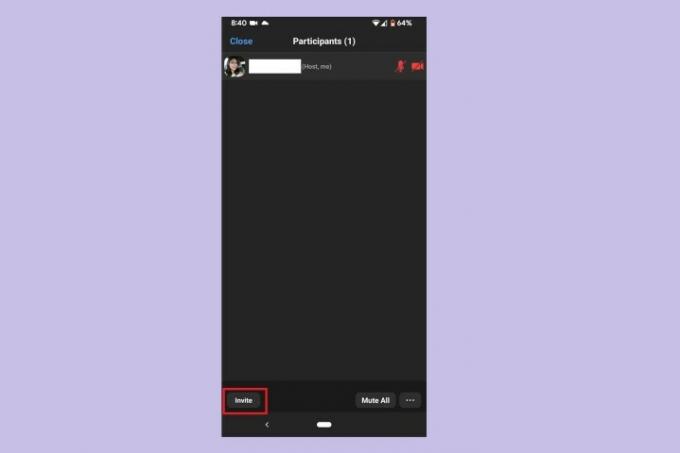
चरण 3: पॉप अप होने वाले मेनू से, चार आमंत्रण विकल्पों में से एक चुनें: एक मैसेजिंग ऐप खोलना, एक ईमेल ऐप खोलना, अपने ज़ूम संपर्कों को आमंत्रित करना, या एक आमंत्रण लिंक की प्रतिलिपि बनाना।
पहले दो विकल्प स्वचालित रूप से आपकी मीटिंग के लिए पूर्व-लिखित निमंत्रण और लिंक भेजने के लिए अपने संबंधित ऐप खोल देंगे। बस अपने प्राप्तकर्ताओं को जोड़ें और चुनें भेजना.
तीसरा विकल्प आपको निमंत्रण भेजने के लिए अपने मौजूदा ज़ूम ऐप संपर्क सूचियों से संपर्कों का चयन करने देगा। और चौथा विकल्प आपको अपने क्लिपबोर्ड पर एक आमंत्रण लिंक कॉपी करने देगा ताकि आप इसे अपनी पसंद के संचार ऐप में पेस्ट कर सकें।
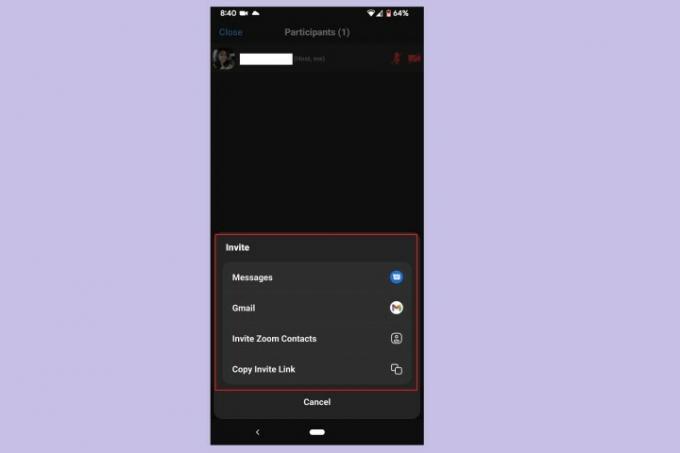
संपादकों की सिफ़ारिशें
- नवीनतम पोस्ट दिखाने के लिए अपना फेसबुक फ़ीड कैसे सेट करें
- निःशुल्क पृष्ठभूमि जांच कैसे चलाएं
- यूट्यूब पर शॉर्ट कैसे पोस्ट करें
- टिकटॉक के वॉयस चेंजर का उपयोग कैसे करें
- BeReal पोस्ट को कैसे हटाएं
अपनी जीवनशैली को उन्नत करेंडिजिटल ट्रेंड्स पाठकों को सभी नवीनतम समाचारों, मजेदार उत्पाद समीक्षाओं, व्यावहारिक संपादकीय और एक तरह की अनूठी झलक के साथ तकनीक की तेज़ गति वाली दुनिया पर नज़र रखने में मदद करता है।